Asignación de carga de datos
Al cargar los presupuestos de Budgetary Control en Oracle Fusion Cloud Enterprise Performance Management, puede asignar los miembros de origen de Budgetary Control a los miembros de destino de Cloud EPM.
Además de la asignación de los miembros para las dimensiones de Planning asignadas en el formato de importación, asigne también los miembros para las dimensiones de Planning no asignadas especificando el miembro de la dimensión de Planning en el que se cargan los datos como, por ejemplo, la versión "OEP_Activo" y el elemento de plan "OEP_Carga".
Para definir asignaciones de carga de datos:
-
En el separador Flujo de trabajo, en Carga de datos, seleccione Asignación de carga de datos.
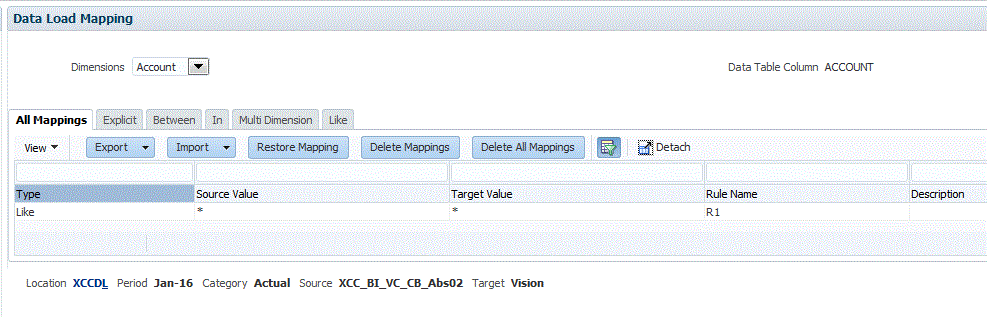
-
En la barra de PDV, seleccione la ubicación, el periodo y la categoría correspondientes a la aplicación de Cloud EPM en la que se deben cargar los datos para la asignación de carga de datos y la regla de carga de datos.
Las reglas de carga de datos se procesan en el contexto de un punto de vista. El punto de vista predeterminado se selecciona de forma automática. La información del punto de vista se muestra en la barra de PDV en la parte inferior de la pantalla.
-
En la lista desplegable Dimensiones, seleccione la dimensión de origen que desea asignar.
Debe proporcionar una asignación para cada dimensión de Planning de destino.
Para las dimensiones que no están asignadas en el formato de importación, debe asignarlas a un miembro de destino específico, como "OEP_Activo" en la dimensión "Versión" sin asignar y "OEP_Carga" en la dimensión "Elemento del plan" sin asignar de la aplicación de Planning.
Para las dimensiones que están asignadas en el formato de importación, incluso si no hay actualizaciones en el valor de las dimensiones de Cloud EPM antes de la carga, sigue siendo necesario crear una asignación "tal cual".
-
Seleccione la pestaña Como.
-
En Valor de origen, especifique el miembro de la dimensión de origen que se asignará al miembro de la dimensión de destino.
Para asignar todas las cuentas de Budgetary Control a Cloud EPM "tal cual" sin ninguna modificación, en Valor de origen, introduzca * y en Valor de destino, introduzca *.
-
En Valor de destino, seleccione el nombre del miembro al que se asignarán los miembros de origen.
También puede hacer clic en la búsqueda para que se muestre el selector de miembros y seleccionar el nombre de un miembro de la lista de miembros.
-
En Nombre de regla, introduzca el nombre de la regla de carga de datos utilizada para transferir los importes de presupuesto a Budgetary Control.
Nota:
Las reglas se evalúan por nombre de regla en orden alfabético. Las reglas explícitas no tienen nombre de regla. La jerarquía de evaluación va desde Explícito hasta (En/Entre/Varios) y Como. -
En Descripción, introduzca una descripción de la asignación.
Por ejemplo, introduzca una descripción como "Asignación al libro".
-
Opcional: Seleccione Aplicar a regla para aplicar la asignación solo a la regla de datos específica en la ubicación.
Consulte Creación de asignaciones de miembros.
-
Haga clic en Guardar.